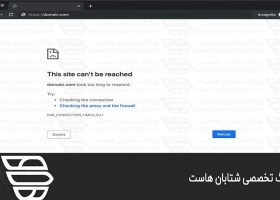نحوه ایجاد فرم تماس در وردپرس
سرفصل های مقاله
آیا می خواهید یک Contact Form در سایت وردپرس خود اضافه کنید؟ براي ایجاد Contact Form به ۶ مرحله و افزونه نياز داريد.
هر وب سایت به یک Contact Form نیاز دارد ، بنابراین بازدید کنندگان می توانند به راحتی در مورد محصولات و خدمات شما با شما تماس بگیرند. به طور پیش فرض ، وردپرس با Contact Form داخلی موجود نیست ، اما یک روش آسان برای افزودن Contact Form با سایت وجود دارد. در این آموزش وردپرس ، ما به شما نشان خواهیم داد که چگونه بدون تماس با یک خط کد ، یک Contact Form در وردپرس ایجاد کنید. با ما در شتابان هاست همراه باشيد.
چرا به Contact Form نیاز دارید؟
شاید از خود بپرسید که چرا به Contact Form نیاز دارم؟ آیا نمی توانم فقط آدرس ایمیل خود را در وب سایت خود اضافه کنم ، بنابراین افراد می توانند برای من ایمیل ارسال کنند؟
این یک سوال بسیار متداول از مبتدیان است نياز به كد است؛ حقیقت این است که شما نیازی به دانستن هیچ کدی ندارید.
در زیر ۳ دلیل اصلی وجود دارد که Contact Form بهتر از جایگذاری آدرس ایمیل شما در یک صفحه است.
محافظت در برابر هرزنامه – ربات های هرزنامه به طور مرتب وب سایت های مربوط به برچسب mailto: email address را نشان می دهند. هنگامی که آدرس ایمیل خود را در وب سایت قرار می دهید ، ایمیل های هرزنامه زیادی دریافت خواهید کرد. از طرف دیگر ، وقتی از Contact Form استفاده می کنید ، می توانید تقریباً از همه ایمیل های هرزنامه خلاص شوید.
اطلاعات ثابت – هنگام ارسال ایمیل ، افراد همیشه همه اطلاعات مورد نیاز شما را برای شما ارسال نمی کنند. با استفاده از Contact Form ، می توانید دقیقاً به کاربر بگویید که به دنبال چه اطلاعاتی هستید (مانند شماره تلفن ، بودجه و غیره).
صرفه جویی در وقت– Contact Form به شما کمک می کنند تا با روش های بیشتری در زمان صرفه جویی کنید. جدا از اطلاعات ثابت که در بالا ذکر کردیم ، می توانید با استفاده از تأیید فرم ها به کاربر بگویید مراحل بعدی چیست.
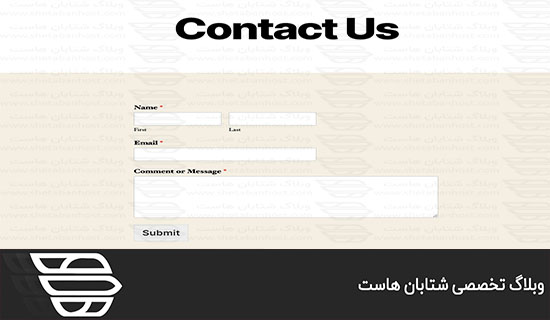
بعد از ایجاد فرم بالا ، ما همچنین به شما نشان خواهیم داد که چگونه می توانید با استفاده از ابزارهاي Contact Form با وردپرس ، آن را به راحتی در صفحه مخاطبتان یا در Sidebar سایت خود اضافه کنید.
مرحله ۱:
انتخاب بهترین افزونه Contact Form
اولین کاری که باید انجام دهید انتخاب افزونه Contact Form با وردپرس است. چندین افزونه Contact Form با وردپرس رایگان و پولی وجود دارد که می توانید انتخاب کنید ، ما از WPForms در سایت خود استفاده می کنیم و معتقدیم که این بهترین گزینه در بازار است.
در زیر سه دلیل وجود دارد که به نظر ما WPForms بهترین است:
WPForms Lite 100٪ رایگان است و می توانید از آن برای ایجاد یک Contact Form ساده استفاده کنید (بیش از ۳ میلیون سایت از آن استفاده می کنند). وقتی برای ویژگی های قدرتمندتر آماده شدید ، می توانید به WPForms Pro ارتقا دهید.
مرحله ۲:
افزونه Contact Form را در وردپرس نصب کنید
برای این آموزش Contact Form ، ما از WPForms Lite استفاده خواهیم کرد زیرا استفاده از آن رایگان و آسان است.
با ورود به داشبورد وردپرس و رفتن به افزونه ها »افزودن جدید می توانید این افزونه را در سایت خود نصب کنید.
در قسمت جستجو ، WPForms را تایپ کنید و سپس بر روی دکمه Install Now کلیک کنید.
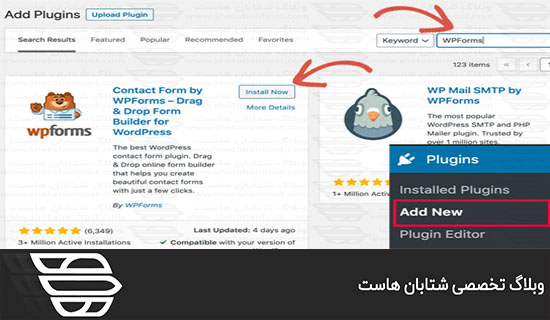
پس از نصب افزونه ، مطمئن شوید که افزونه را فعال کرده اید.
مرحله ۳:
یک Contact Form در وردپرس ایجاد کنید
اکنون که WPForms را فعال کرده اید ، آماده ایجاد Contact Form در وردپرس هستید.
در داشبورد وردپرس خود ، روی منوی WPForms کلیک کرده و به Add New بروید

ابتدا با دادن نام به Contact Form خود شروع کرده و سپس الگوی Contact Form خود را انتخاب کنید.
WPForms Lite فقط دارای قالب های از پیش ساخته شده مانند Blank ، Simple Contact Form و غیره است. برای ویرایش می توانید روی قسمتها کلیک کنید. همچنین می توانید با استفاده از موس خود ترتیب فیلد را مرتب کنید. اگر می خواهید یک قسمت جدید اضافه کنید ، کافی است از قسمتهای موجود در Sidebar استفاده کنید.
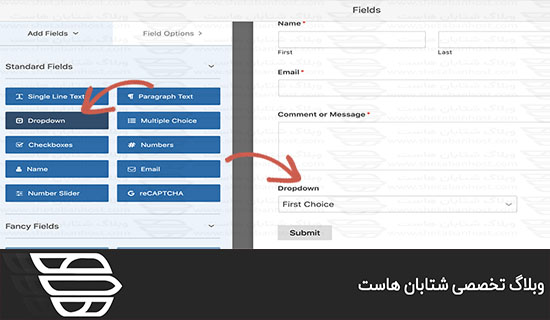
پس از پایان کار بر روی دکمه ذخیره کلیک کنید.
مرحله ۴:
پیکربندی اعلان فرم و تاييده ها
اکنون که فرم وردپرس خود را ایجاد کرده اید ، مهم است که به طور صحیح اعلان فرم و تأیید فرم را پیکربندی کنید.
تأیید فرم همان چیزی است که بازدید کننده وب سایت شما پس از ارسال فرم مشاهده می کند. این می تواند یک پیام تشکر باشد ، یا می توانید آنها را به صفحه خاصی هدایت کنید. اعلان فرم ، ایمیلی است که پس از ارسال Contact Form در سایت وردپرس توسط شخصی دریافت می کنید. با رفتن به صفحه تنظیمات در داخل WPForms می توانید هردو را سفارشی کنید.
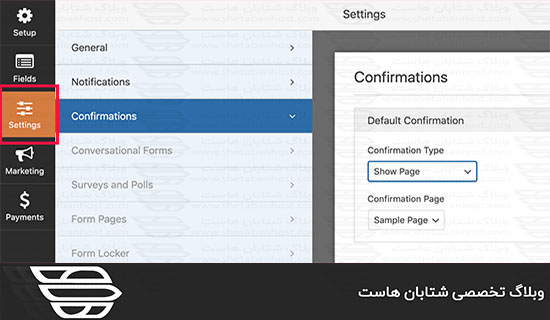
بهترین قسمت در مورد WPForms این است که تنظیمات پیش فرض برای مبتدیان ایده آل است. وقتی به تنظیمات اعلان می روید ، همه قسمت ها به صورت پویا از قبل پر می شوند.
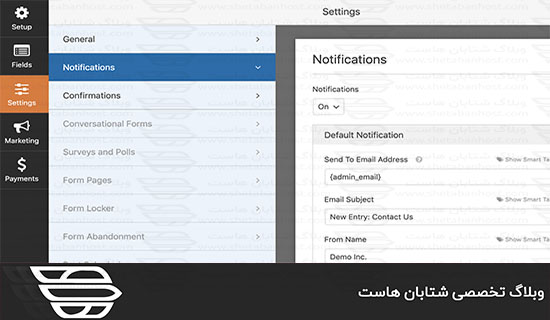
اعلان ها به طور پیش فرض به ایمیل مدیر که در سایت خود تنظیم کرده اید ارسال می شود.
اگر می خواهید آن را به یک آدرس ایمیل سفارشی ارسال کنید ، پس می توانید آن را تغییر دهید. اگر می خواهید اعلان را به چندین ایمیل ارسال کنید ، فقط کافی است هر آدرس ایمیل را با کاما جدا کنید. موضوع ایمیل با نام فرم شما از قبل پر شده است. قسمت from name به طور خودکار با نام کاربر شما پر می شود.
ما یک راهنمای دقیق در مورد نحوه تنظیم اعلان های فرم سفارشی داریم ، بنابراین می توانید فرم ها را به چندین گیرنده یا بخش های مختلف ارسال کنید.
مرحله ۵:
افزودن Contact Form با وردپرس در یک صفحه
اکنون که پیکربندی Contact Form با وردپرس خود را انجام داده اید ، وقت آن است که آن را به یک صفحه اضافه کنید.
اولین کاری که باید انجام دهید این است که یا یک صفحه جدید در وردپرس ایجاد کنید یا یک صفحه موجود را ویرایش کنید که می خواهید Contact Form را در آن اضافه کنید. ما برای اضافه کردن فرم در یک صفحه از WPForms block استفاده خواهیم کرد. برای جستجوی WPForm کافیست بر روی دکمه add new block کلیک کنید و سپس برای افزودن آن به صفحه خود کلیک کنید.
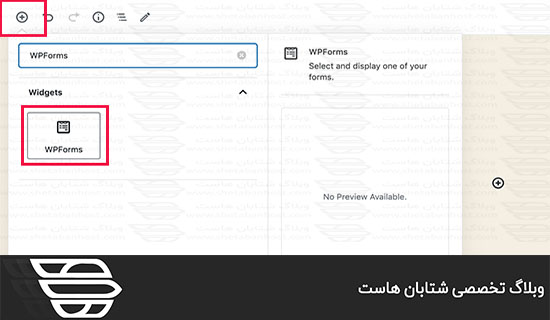
WPForms block اکنون در قسمت محتوای صفحه شما ظاهر می شود. برای انتخاب فرم قبلی که ایجاد کرده اید ، باید روی منوی کشویی کلیک کنید. WPForms پیش نمایش Contact Form شما را در داخل ویرایشگر دانلود می کند. اکنون می توانید صفحه خود را ذخیره یا منتشر کرده و از وب سایت خود دیدن کنید تا در عمل مشاهده کنید.
این فرم در نمونه صفحه وردپرس به شرح زیر است:
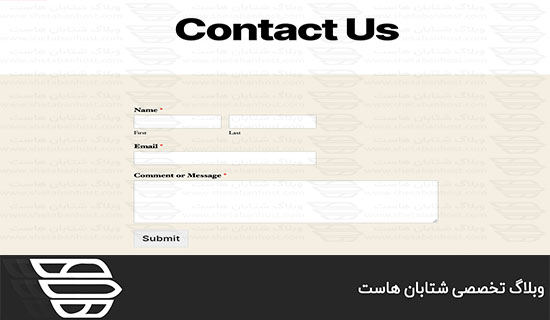
WPForms همچنین با یک کد کوتاه Contact Form در وردپرس ارائه می شود. می توانید با مراجعه به صفحه WPForms »همه فرم ها ، کد کوتاه Contact Form را کپی کرده و سپس آن را در هر پست یا صفحه وردپرس جای گذاری کنید.
اگر می خواهید Contact Form را در یک Sidebar یا یک منطقه دیگر آماده ویجت اضافه کنید ، به مرحله ۶ بروید.
مرحله ۶:
افزودن Contact Form با وردپرس در Sidebar
WPForms با یک ابزار Contact Form با وردپرس ارائه می شود که می توانید با استفاده از آن Contact Form خود را در یک Sidebar یا اساساً هر منطقه آماده ویجت دیگری در طرح زمینه خود اضافه کنید.
در قسمت مدیریت وردپرس خود ، به بخش Appearance »Widgets بروید. شما یک WPForms خواهید دید که می توانید به راحتی آن را به مناطق آماده ویجت از موضوع خود بکشید.
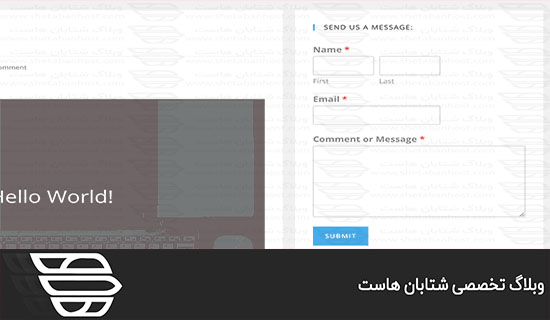
شما مي توانيد براي اطلاعات بيشتر درباره چرا وردپرس رایگان است؟ كليك كنيد. ما را در شتابان هاست دنبال كنيد. 😊